1、上传组件uploadify的说明及脚本引用
Uploadify 是 JQuery 一个著名的上传插件,利用 Flash 技术,Uploadify 越过浏览器的限制,控制了整个上传的处理过程,实现了客户端无刷新的文件上传,这样就实现了在客户端的上传进度控制,所以,你首先要确定浏览器中已经安装了 Adobe 的 Flash 插件。
Uploadify 当前有两个版本,基于 Flash 是免费的,还有基于 HTML5 的收费版,我们使用免费版,当前版本为v3.2.1。
这个组件需要Jquery库的支持,一般情况下,需要添加Jquery的js库,如下所示
<script type="text/javascript" src="https://www.jb51.net/~/Scripts/jquery-2.0.3.min.js"></script>
不过由于我的Web开发框架是基于EasyUI的,一般在网页的开始就会引用相关的类库,已经包含了Jquery的类库了,如下所示。
@*添加Jquery,EasyUI和easyUI的语言包的JS文件*@ <script type="text/javascript" src="https://www.jb51.net/~/Content/JqueryEasyUI/jquery.min.js"></script> <script type="text/javascript" src="https://www.jb51.net/~/Content/JqueryEasyUI/jquery.easyui.min.js"></script> <script type="text/javascript" src="https://www.jb51.net/~/Content/JqueryEasyUI/locale/easyui-lang-zh_CN.js"></script>
所以我们只需要添加Javascript类库(jquery.uploadify.js),另外加上他的样式文件(uploadify.css)即可:
@*添加对uploadify控件的支持*@ @*<script type="text/javascript" src="https://www.jb51.net/~/Scripts/jquery-2.0.3.min.js"></script>*@ <script type="text/javascript" src="https://www.jb51.net/~/Content/JQueryTools/uploadify/jquery.uploadify.js"></script> <link href="https://www.jb51.net/~/Content/JQueryTools/uploadify/uploadify.css" type="text/css" />
2、上传组件uploadify在Web界面的使用
首先我们需要在HTML代码中放置两个控件,一个是用来上传的控件,一个是用来显示已上传列表的控件,还有就是添加上传和取消上传的按钮操作,如下所示。
<tr> <th> <label for="Attachment_GUID">附件上传:</label> </th> <td> <div> <input type="hidden" /> <input type="file" multiple="multiple"> <a href="javascript:void(0)" data-options="plain:true,iconCls:'icon-save'">上传</a> <a href="javascript:void(0)" data-options="plain:true,iconCls:'icon-cancel'">取消</a> <div></div> <div></div> <br /> </div> </td> </tr>
界面效果初始化如下所示:
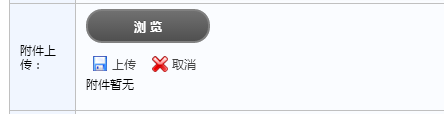
当然,下一步我们需要添加相应的文件上传初始化的操作脚本代码,如下所示。
<script type="text/javascript"> $(function () { //添加界面的附件管理 $('#file_upload').uploadify({ 'swf': '/Content/JQueryTools/uploadify/uploadify.swf', //FLash文件路径 'buttonText': '浏 览', //按钮文本 'uploader': '/FileUpload/Upload', //处理文件上传Action 'queueID': 'fileQueue', //队列的ID 'queueSizeLimit': 10, //队列最多可上传文件数量,默认为999 'auto': false, //选择文件后是否自动上传,默认为true 'multi': true, //是否为多选,默认为true 'removeCompleted': true, //是否完成后移除序列,默认为true 'fileSizeLimit': '10MB', //单个文件大小,0为无限制,可接受KB,MB,GB等单位的字符串值 'fileTypeDesc': 'Image Files', //文件描述 'fileTypeExts': '*.gif; *.jpg; *.png; *.bmp;*.tif;*.doc;*.xls;*.zip', //上传的文件后缀过滤器 'onQueueComplete': function (event, data) { //所有队列完成后事件 ShowUpFiles($("#Attachment_GUID").val(), "div_files"); //完成后更新已上传的文件列表 $.messager.alert("提示", "上传完毕!"); //提示完成 }, 'onUploadStart' : function(file) { $("#file_upload").uploadify("settings", 'formData', { 'folder': '政策法规', 'guid': $("#Attachment_GUID").val() }); //动态传参数 }, 'onUploadError': function (event, queueId, fileObj, errorObj) { //alert(errorObj.type + ":" + errorObj.info); } }); </script>
在上面的脚本中,均有注释,一看就明白相关的属性了,不明白的也可以到官方网站去查找了解。值得注意的就是
'uploader': '/FileUpload/Upload'
这行就是提交文件给MVC的Action进行处理,我们在控制器FileUpload的 Upload处理即可。
另外,在附件上传完毕后,我们需要对所在的界面进行更新,以便显示已上传的列表,那么我们需要增加下面的函数处理即可。
'onQueueComplete': function (event, data) {
最后说明非常值得注意的地方,就是文件上传的时候,我们需要动态获取界面上的一些元素的值,作为参数传递,那么我们就需要在onUploadStart函数中进行如下处理。
$("#file_upload").uploadify("settings", 'formData', { 'folder': '政策法规', 'guid': $("#Attachment_GUID").val() }); //动态传参数
3、上传组件uploadify的C#后台处理代码
